Данная статья является частью цикла статей "Sound Forge"
| Необходимо перевести статью или её часть. Вы можете помочь улучшить эту статью, переведя её на русский язык. |
Multi-Band Dynamics по существу является плагином компрессором, который влияет только на определенные частоты. Возможности для этого типа компрессоров бесконечны, but the most common uses are for reducing sibilants (S sounds) and plosives (popping P sounds) or to tighten the bass in a mix without using EQ.
Подобно функции Graphic Dynamics, функция Multi-Band Dynamics позволяет вам применять к аудиоданным сжатие и ограничение. Однако эта функция имеет одно важное отличие: она позволяет вам обрабатывать различные диапазоны частот независимо друг от друга.
When using this effect in applications that support multiple property pages, users gain the ability to edit a total of four distinct bands. Host applications will provide a means to switch between pages enabling the user to custom define and bypass any of the bands.
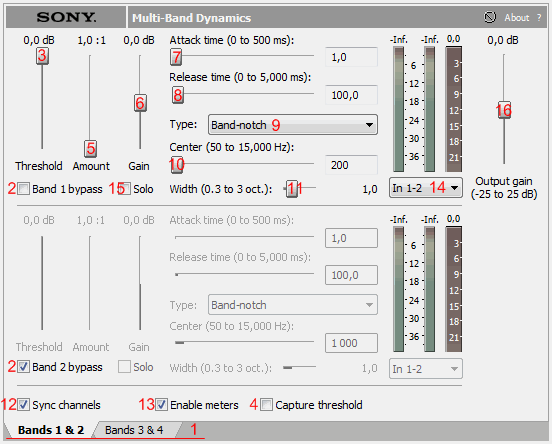
- Bands - просмотр 4х полос плагина. Функция Multi-Band Dynamics фактически содержит четыре функции сжатия/ограничения. Имеются четыре набора элементов управления, именуемых дорожками (Band). Первый набор дорожек находится на вкладке Bands 1 & 2, второй во вкладке Bands 3 & 4. Все дорожки идентичны;
- Band bypass - включение/выключение дорожки. Каждая дорожка может быть включена или выключена с помощью этого флажка. Вы можете активизировать дорожку, сняв ее флажок Band I bypass или Band 2 bypass или 3 и 4;
- Threshold - порог срабатывания;
- Capture threshold - автоматическое определение порога (Threshold);
- Функция Multi-Band Dynamics имеет возможность автоматического обнаружения порога. Если эта возможность активизирована, пороговый уровень определяется автоматически, когда вы нажимаете на кнопку Preview для прослушивания вашей записи до того, как фактически обрабатывать ее. Чтобы включить эту возможность, установите флажок Capture threshold. Функция Capture threshold может оказаться полезной для обнаружения исходных значений параметра Threshold. Впоследствии вы можете отключить функцию Capture Threshold, чтобы сделать дополнительные регулировки параметра Threshold перед обработкой.
- Amount (Ratio) - степень компрессии (сжатия);
- Gain - параметр управляет выходной амплитудой текущей дорожки, с которой вы работаете. Вы можете использовать параметр Gain для определения, в какой степени результаты обработки каждой дорожки будут присутствовать в конечном выводе функции Multi-Band Dynamics;
- Atack - время за которое компрессия начнёт работать в полную силу;
- Release - время за которое компрессия перестанет работать;
- Туре - параметр определяет тип Эквалайзера, который вы хотите использовать для обработки ваших аудиоданных;
- Low-shelf - позволяет отфильтровывать низкие частоты;
- High-shelf - позволяет отфильтровывать высокие частоты;
- Band-notch - дает возможность отфильтровывать конкретные частоты. Например, если вы хотите удалить из записи шипение, вам стоит использовать вариант Band-notch.
- Center - параметр определяет частоту, при превышении которой или при которой ваши аудиоданные будут сжаты;
- Width - параметр определяет, в какой степени будут затронуты частоты вокруг частоты, указанной с помощью фейдера Center. Низкое значение приведет к тому, что фокус будет в основном на частоте, которую вы указали. Высокое значение приведет к тому, что будет обработан диапазон частот вокруг частоты, которую вы указали с помощью движка Center. Например, с шипением лучше начать с небольшого значения порядка 1,0;
- Sync stereo channels - используются чтобы компрессировать оба канала вместе, на одинаковую сумму (при этом сохраняя стерео-центр);
- Enable meters - включает индикаторы уровня у каждой дорожки для отслеживания выходного уровня и уровня сжатия.
- Input/Output - позволяет переключаться между мониторингом входного или выходного уровней, щелкая на кнопке Input/Output (расположенной непосредственно под каждым набором индикаторов);
- Solo - позволяет солировать компрессированую полосу, чтобы убедиться в правильности выбранных вами настроек. Сброс флажка Solo включает обработку для всех остальных доступных дорожек;
- Output gain - изменяет общую амплитуду звука после обработки.

